Kako prenijeti videozapise na Twitch
Što treba znati
- Morate biti Twitch Affiliate ili Partner da biste mogli prenijeti videozapise na Twitch.
- Nakon što ste prijavljeni, otvorite Video producent i kliknite na Učitaj opciju na vrhu zaslona.
- Odaberite videozapis koji želite prenijeti, a zatim postavite naslov, opis i kategoriju. Zatim kliknite Objaviti da dovršite proces.
Ovaj članak opisuje korak po korak postupak koji trebate slijediti da biste učitali vlastite videozapise Trzaj.
Kako prenijeti videozapise na Twitch
Prijenos na Twitch može biti izvrstan način za dijeljenje uređenih videozapisa koje ste napravili sa svojom publikom. Također uklanja potrebu za učitavanjem istih isječaka na druge stranice za dijeljenje videozapisa kao što je YouTube. Proces je također relativno jednostavan.
-
Pređite na Twitch.tv u pregledniku i prijavite se na svoj račun.

-
Kliknite ikonu računa u gornjem desnom kutu zaslona da biste spustili popis opcija. Možete pronaći ikonu pored Nabavite Bits banner.

-
Pronaći Video producent na padajućem izborniku i odaberite ga. Ovo će vas odvesti do vašeg
Nadzorna ploča za kreatore. Ako ne vidite Video producent opciju, tada nećete moći prenijeti videozapise na Twitch.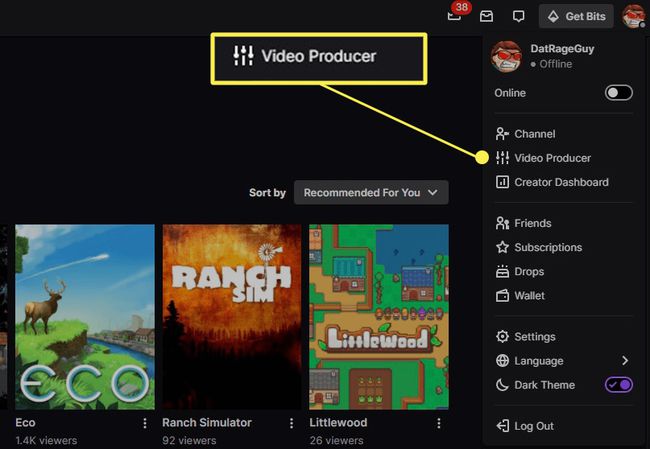
-
Klik Učitaj na vrhu popisa videozapisa. Ovo područje će biti prazno ako još niste prenijeli videozapis.
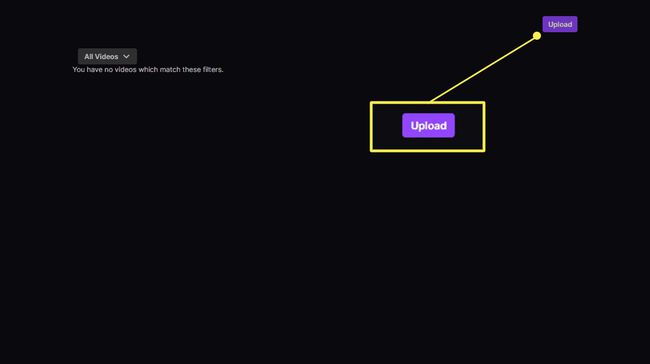
-
Pronađite video koji želite prenijeti na svoje računalo i kliknite ga da biste ga odabrali.
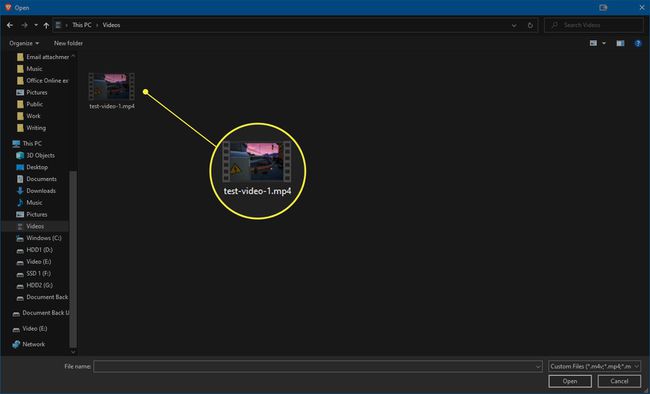
-
Pričekajte da se videozapis završi s prijenosom na Twitch, a zatim kliknite na njega kako biste otvorili prozor s detaljima. Također možete pričekati do Objaviti gumb se pojavljuje pored videozapisa za ulazak na stranicu s pojedinostima.
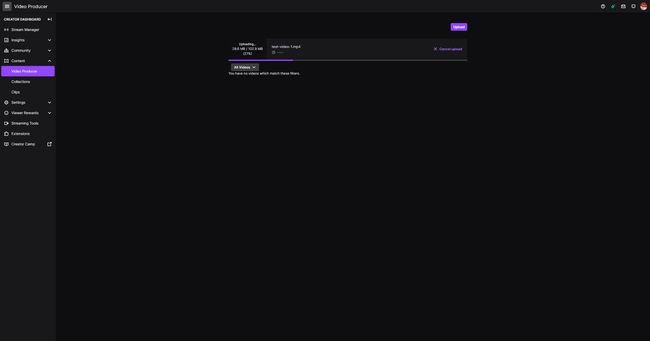
-
Unesite naslov, opis i na kraju kategoriju u koju video spada. Ovdje također možete urediti minijaturu i jezik.
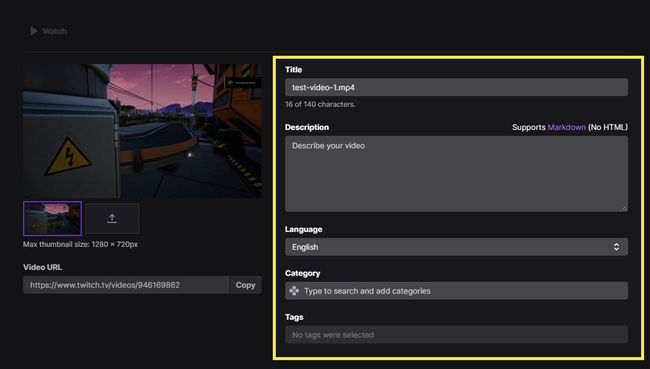
-
Kliknite na Objaviti opciju u donjem desnom kutu za dovršetak prijenosa i dijeljenje videa na svom Twitch kanalu.

Zašto učitavati videozapise na Twitch?
S više od 26,5 milijuna posjetitelja dnevno i gotovo 7 milijuna jedinstvenih streamera prijavljenih za svaki mjesec u 2020., Twitch je postao jedno od najvećih središta za online zabavu. Ako ste već prikupili sljedbenike na web stranici za prijenos uživo ili ako se želite razgranati i izgraditi Vašoj zajednici, Twitch može biti izvrsno mjesto za to zbog toga koliko korisnika stalno koristi stranicu svaki dan.
Prijenos isječaka na Twitch zahtijeva nešto više od otvaranja računa i početka, za razliku od drugih web stranice za razmjenu videa. Prije nego što možete prenijeti video na Twitch, morat ćete biti Twitch Affiliate ili Partner.
Da biste postali Twitch Affiliate, morat ćete postići sljedeće mjere:
- Imajte najmanje 50 pratitelja
- Ukupno najmanje 500 minuta emitiranja u posljednjih 30 dana
- Imajte sedam jedinstvenih dana emitiranja
- U prosjeku tri ili više istodobnih gledatelja
- Twitch video smjernice
Također možete koristiti niz različitih video formata za prijenos isječaka na Twitch. Od MP4 do više opcija bez gubitaka kao što je FLV, Twitch ima obilje podrške za različite formate kako bi se osiguralo da možete prenijeti gotovo svaki video koji izvezete.
Evo trenutno podržanih formata:
- Formati datoteka MP4, MOV, AVI i FLV
- Do 10 Mbps bitrate
- Do 1080p/60fps
- h264 kodek
- AAC audio
Međutim, nešto što je vrijedno napomenuti je da trenutno možete obraditi samo do pet istodobnih prijenosa, s maksimalnom stopom od 100 prijenosa u 24 sata.
